3 façons de vérifier le régime du disque dur (tours par minute)
Comment vérifier le régime du disque dur (tours par minute) :(How to Check Hard Drive RPM (Revolutions per Minute): ) Les disques durs sont particulièrement populaires pour leurs prix bas, car ils fournissent de grands volumes de stockage à un coût relativement moins cher. Tout disque dur standard est constitué d'une partie mobile, c'est-à-dire un disque en rotation. En raison de ce disque en rotation, la propriété de RPM ou de révolutions par minute(Revolutions Per Minute) entre en jeu. RPM mesure essentiellement combien de fois le disque tournera en une minute, mesurant ainsi la vitesse du disque dur. De nos jours, de nombreux ordinateurs contiennent des SSD(SSDs) qui n'ont aucun composant mobile et donc RPM n'a aucun sens, mais pour les disques durs, RPMest une mesure cruciale pour juger de leur performance. Par conséquent, vous devez savoir où trouver les RPM de votre disque dur afin de déterminer si votre disque dur fonctionne correctement ou s'il doit être remplacé. Voici quelques façons de trouver le RPM de votre disque dur .

VÉRIFIEZ L'ÉTIQUETTE DU DISQUE DUR(CHECK THE HARD DRIVE LABEL)
Votre disque dur a une étiquette avec le RPM exact du disque. Le moyen le plus fiable de vérifier le régime(RPM) de votre disque dur est de vérifier cette étiquette. C'est un moyen évident et vous devrez ouvrir votre ordinateur pour trouver l'étiquette. Vous n'aurez probablement pas besoin de retirer une pièce pour voir cette étiquette, car dans la plupart des ordinateurs, elle est facilement perceptible.

GOOGLE LE NUMÉRO DE MODÈLE DE VOTRE DISQUE DUR(GOOGLE YOUR HARD DRIVE MODEL NUMBER)
Si vous préférez ne pas ouvrir votre ordinateur, il existe un autre moyen de vérifier le RPM(RPM) du disque dur . Recherchez simplement(Simply) le numéro de modèle de votre disque dur sur Google et laissez Google le trouver pour vous. Vous connaîtrez facilement toutes les spécifications de votre disque dur.
Trouver le numéro de modèle de votre lecteur de disque(Find Model Number of your Disk Drive)
Si vous connaissez déjà le numéro de modèle de votre disque dur, parfait ! Si vous ne le faites pas, ne vous inquiétez pas. Vous pouvez trouver le numéro de modèle en utilisant l'une des deux méthodes indiquées :
Méthode 1 : Utiliser le Gestionnaire de périphériques(Method 1: Use Device Manager)
Pour trouver le numéro de modèle de votre disque dur à l'aide du gestionnaire de périphériques,
1. Faites un clic droit sur ' Ce PC(This PC) ' sur votre bureau.
2.Sélectionnez ' Propriétés(Properties) ' dans le menu.

3.La fenêtre d'informations système s'ouvrira.
4.Cliquez sur ' Gestionnaire(Device Manager) de périphériques ' dans le volet de gauche.

5. Dans la fenêtre du Gestionnaire de périphériques(Device Manager) , cliquez sur ' Lecteurs de disque(Disk drives) ' pour l'agrandir.

6.Vous verrez le numéro de modèle du disque dur.(model number of the hard drive.)
7.Si vous ne le voyez pas, cliquez avec le bouton droit sur le lecteur répertorié sous les lecteurs de disque et sélectionnez « Propriétés(Properties) ».

8.Passez à l'onglet ' Détails(Details) '.
9. Dans le menu déroulant, sélectionnez ' Hardware IDs '.

10.Vous verrez le numéro de modèle. Dans ce cas, il s'agit de HTS541010A9E680. (HTS541010A9E680. )
Remarque :(Note:) Le nombre après le trait de soulignement dans chaque entrée peut être différent, mais cela ne fait pas partie du numéro de modèle.
11. Si vous recherchez le numéro de modèle ci-dessus sur Google, vous saurez que le disque dur est HITACHI HTS541010A9E680 et que sa vitesse de rotation(Rotation Speed) ou ses révolutions(Revolutions) par minute sont de 5400 tr/min.( 5400 RPM.)

Méthode 2 :(Method 2: ) Utiliser l'outil d'informations système
Pour trouver le numéro de modèle de votre disque dur à l'aide de l'outil d'informations système,
1.Dans le champ de recherche situé sur votre barre des tâches, tapez msinfo32 et appuyez sur Entrée.

2. Dans la fenêtre Informations système(System Information) , cliquez sur « Composants(Components) » dans le volet de gauche pour le développer.
3.Développez ' Stockage(Storage) ' et cliquez sur ' Disques(Disks) '.

4. Dans le volet de droite, vous verrez les détails du disque dur, y compris son numéro de modèle.( details of the hard drive including its model number.)

Une fois que vous connaissez le numéro de modèle, vous pouvez le rechercher sur Google .

UTILISER UN LOGICIEL TIERS(USE THIRD-PARTY SOFTWARE)
C'est une autre méthode pour trouver non seulement le RPM de votre disque dur mais aussi ses autres spécifications comme la taille du cache, la taille de la mémoire tampon, le numéro de série, la température, etc. Il existe de nombreux logiciels supplémentaires que vous pouvez télécharger sur votre ordinateur pour mesurer régulièrement votre disque dur. performances de conduite. L'un de ces logiciels est CrystalDiskInfo . Vous pouvez télécharger le fichier d'installation à partir d' ici(here) . Installez-le en cliquant sur le fichier téléchargé. Lancez le programme pour afficher tous les détails de votre disque dur.
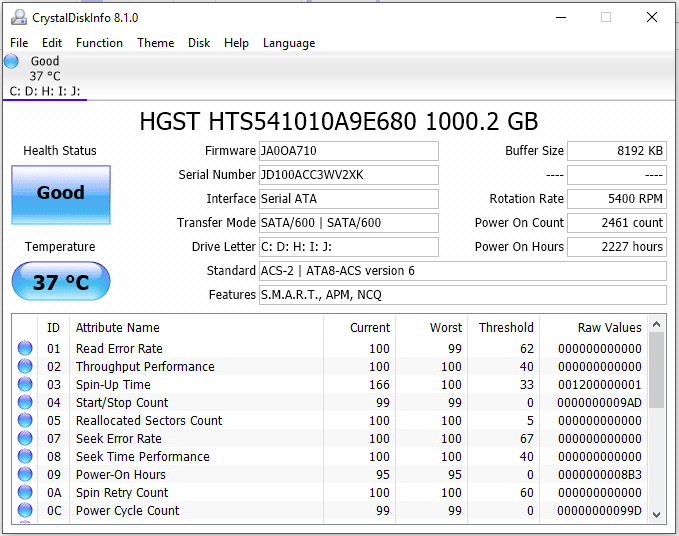
Vous pouvez voir le RPM(RPM) de votre disque dur sous « Taux de rotation(Rotation Rate) » parmi de nombreux autres attributs.
Si vous souhaitez effectuer une analyse matérielle plus approfondie, vous pouvez opter pour HWiNFO . Vous pouvez le télécharger depuis leur site officiel(official website) .
Pour mesurer la vitesse du disque, vous pouvez également exécuter un test en utilisant la vitesse du disque(Disk Speed) de Roadkil . Téléchargez(Download) -le et installez-le à partir d' ici(here) pour trouver la vitesse de transfert de données du lecteur, le temps de recherche du lecteur, etc.
Quel est le meilleur RPM sur un disque dur ?
Pour les ordinateurs à usage général, une valeur RPM de (RPM)5400 ou 7200 est suffisante,(5400 or 7200 is enough) mais si vous regardez un bureau de jeu, cette valeur peut atteindre 15000 RPM . En général, 4 200 tr/min est bon d'un(4200 RPM is good from the mechanical) point de vue mécanique alors que 15 000 tr/min(15,000 RPM) est recommandé d'un point de vue performance(performance perspective) . Ainsi, la réponse à la question ci-dessus est qu'il n'y a rien de tel que le meilleur RPM , car la sélection du disque dur est toujours un compromis entre le prix et les performances.
Recommandé:(Recommended:)
- Comment rechercher du texte ou du contenu de n'importe quel fichier sur Windows 10(How to Search for Text or Contents of Any File on Windows 10)
- Effacer rapidement tout le cache dans Windows 10 [Le guide ultime](Quickly Clear All Cache in Windows 10 [The Ultimate Guide])
- 3 façons de mettre à jour Google Play Store [Forcer la mise à jour]
- Ordinateurs portables Dell Vs HP – Quel est le meilleur ordinateur portable ?(Dell Vs HP Laptops – Which is a better laptop?)
Ainsi, en suivant les méthodes ci-dessus, vous pouvez facilement vérifier le régime du disque dur (révolutions par minute)(easily Check Hard Drive RPM (Revolutions per Minute)) . Mais si vous avez encore des questions concernant ce tutoriel, n'hésitez pas à les poser dans la section des commentaires ci-dessous.
Related posts
4 Ways à Format A External Hard Drive à FAT32
2 Ways à Map Network Drive à Windows 10
Correction: New Hard Drive ne s'affiche pas dans Disk Management (2021)
Hard Drive externes Non Révéler ou reconnu? Voici comment le réparer!
Comment réparer ou Fix Corrupted Hard Drive Using CMD?
7 Ways à Fix Taskbar Showing à Fullscreen
10 façons de libérer Hard Disk Space sur Windows 10
3 Ways à Add Album Art à MP3 à Windows 10
Comment changer Drive Icon dans Windows 10
Comment supprimer un Volume or Drive Partition dans Windows 10
[FIXE] Drive USB ne montrant pas les fichiers et dossiers
9 Ways à Fix Twitter Videos ne pas jouer
Correction du disque dur qui ne s'affiche pas dans Windows 10
Comment prolonger System Drive Partition (c :) dans Windows 10
7 Pour Ways Fix Laptop battery branché ne se charge pas
Comment formater le disque dur sur Windows 10
Comment cacher un Drive dans Windows 10
3 Ways Pour vérifier votre Graphics Card dans Windows 10
Comment partitionner le disque dur sous Windows 11
3 Ways à Increase Dedicated VRAM à Windows 10
